功能介绍
注:AP4000E-420,AP4000E-430,AP4000E-430V2暂不支持多路连接
## 1. 注册包功能
在网络透传模式下,用户可以选择让模块向服务器发送注册包。注册包是为了让服务器能够识别数据来源设备,或作为获取服务器功能授权的密码。注册包可以在模块与服务器建立连接时发送,也可以在每个数据包的最前端拼接入注册包数据,作为一个数据包或者是同
时支持以上两种方式。注册包数据可以是自定义的字符串数据也可以使用奇迹物联 AP1000E配套的串口助手转换成 hex 数据。
参考 AT 指令集:
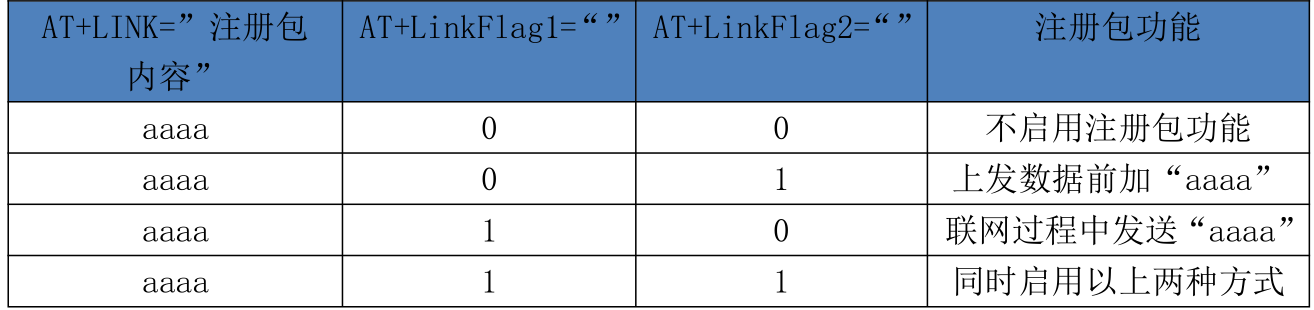
设置软件示意图:
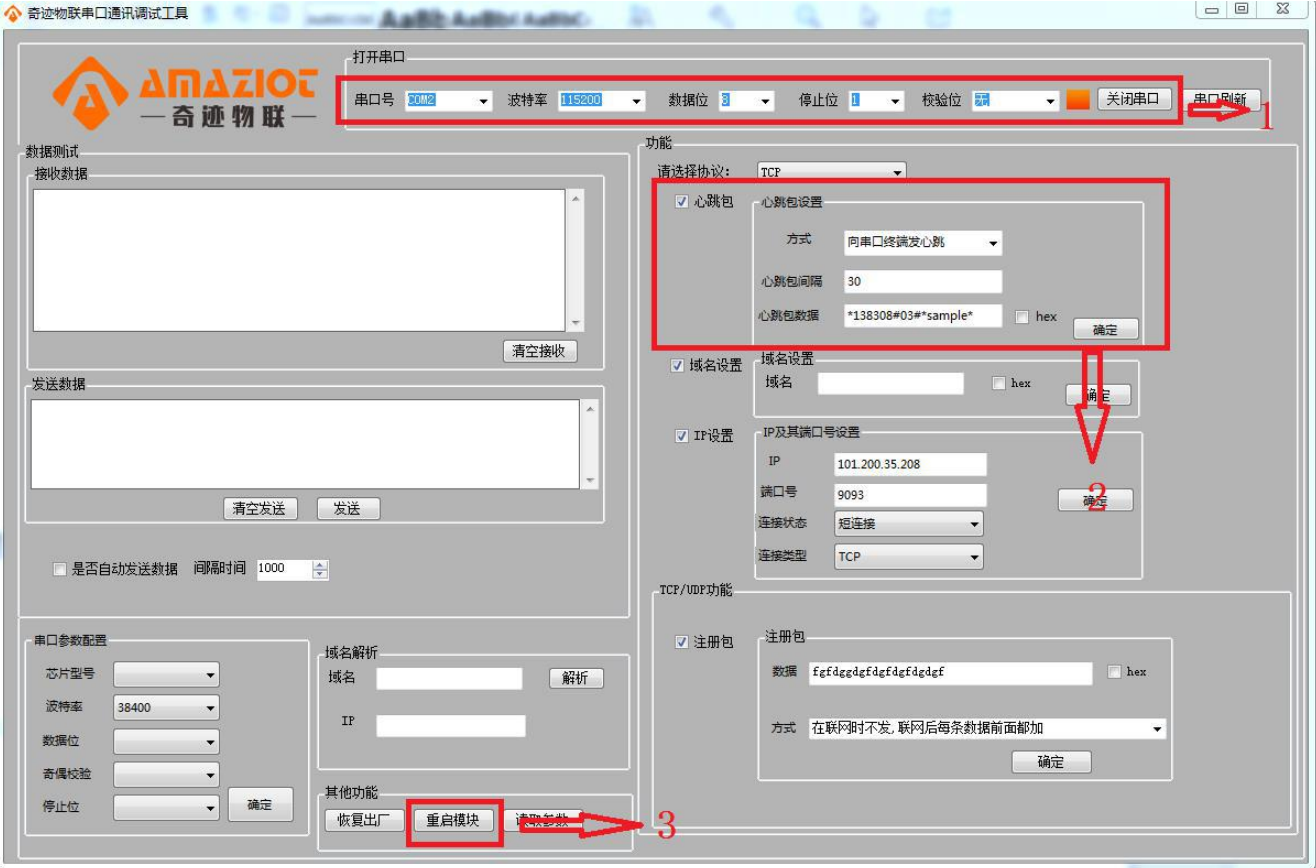
## 2. 心跳包功能
在网络透传模式下,用户可以选择让模块发送心跳包。心跳包可以向网络服务器端发送,也可以向串口设备端发送。向网络端发送主要目的是为了与服务器保持连接,和让长时间空闲(很长时间内不会向服务器发送数据)的模块检测连接状态是否有效。当连接异常时,模块会检测到无法正常发送心跳包数据到服务器端,发送失败次数大于 5 次时,模块认为连接异常,将尝试重新接入服务器。在服务器向设备发送固定查询指令的应用中,为了减少通信流量,用户可以选择,用向串口设备端发送心跳包(查询指令),来代替从服务器发送查询指令。
参考 AT 指令集:
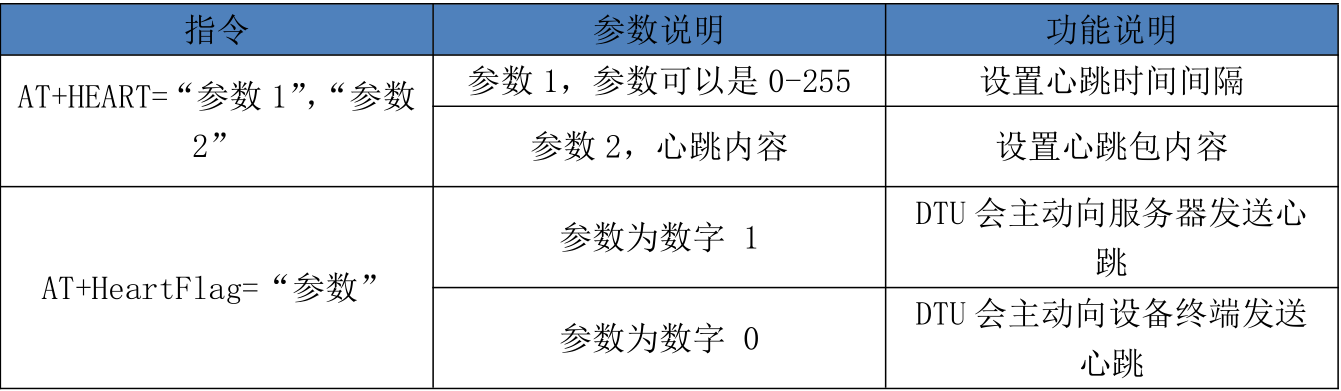
设置软件示意图:
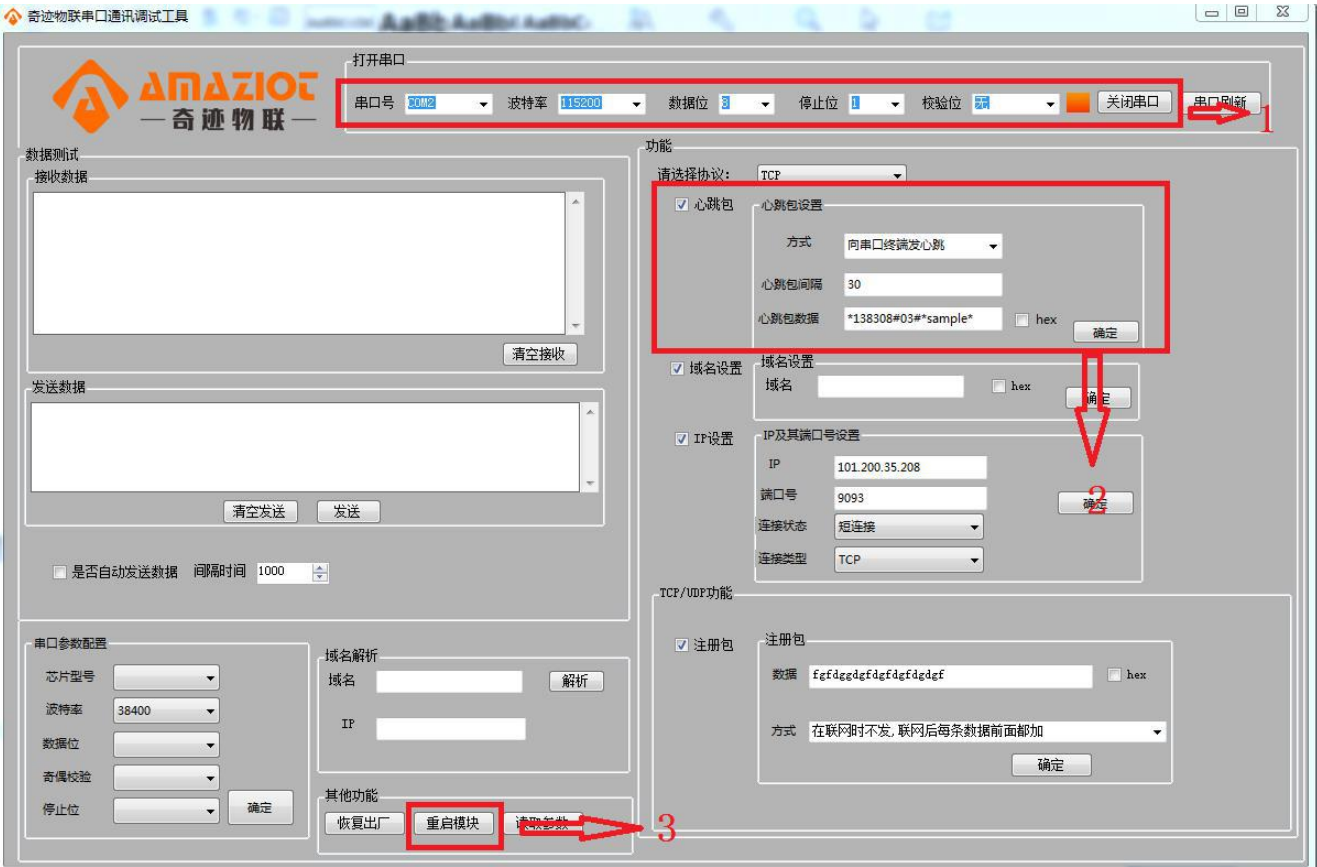
## 3. 域名解析
在 AP4000E 建立网络连接时支持 IP 直接连接也支持域名直连。支持域名连接是为了设备在跨服务器地域时会出现 IP 会发生更改的情况,在设置保存好域名后设备出现跨服务器区域情况就不用重新设置 AP4000E 的参数直接上电设备便可以连接上对应的服务器。在使用域名直连是需要提前设置好服务器的端口号。
参考 AT 指令:
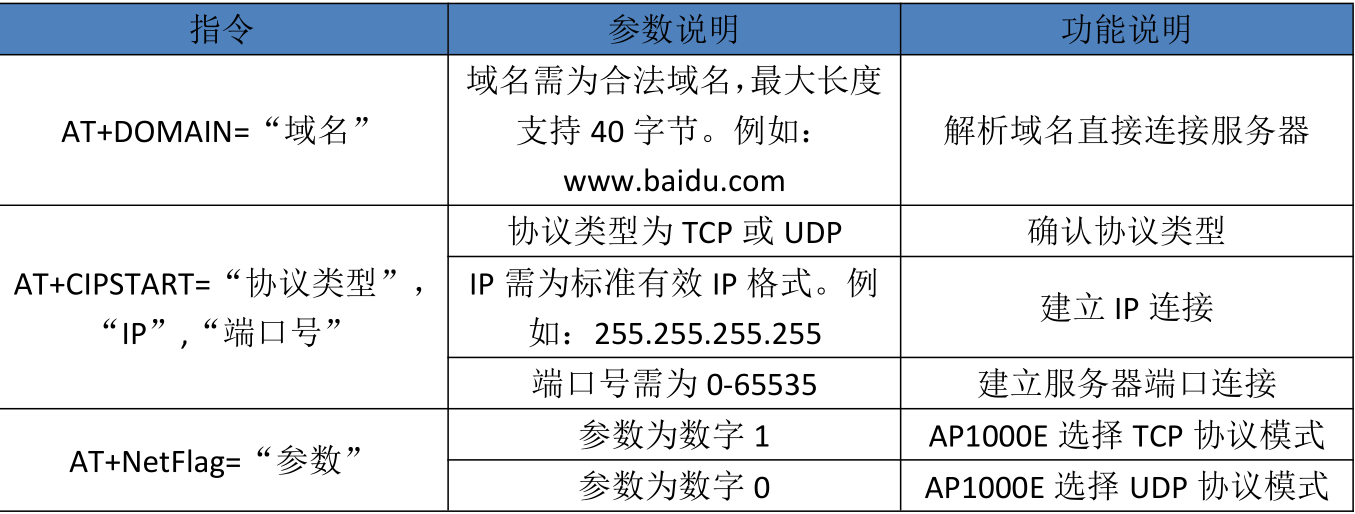
设置软件示意图:
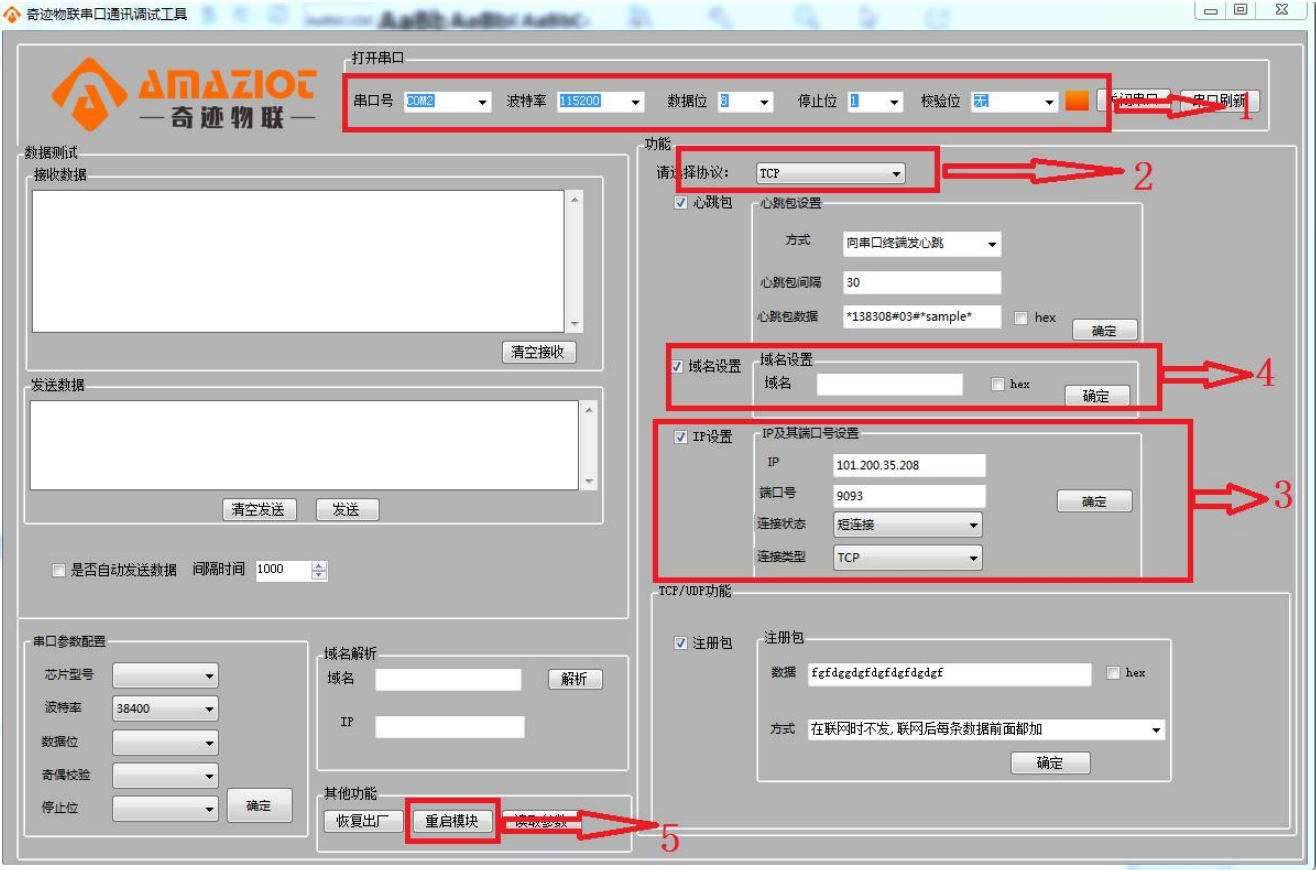
## 4 参数查看
DTU 的各个参数全部设置完成后,发送查看配置命令:AT+HELP 即可查看当前参数配置,返回数据如下图所示:
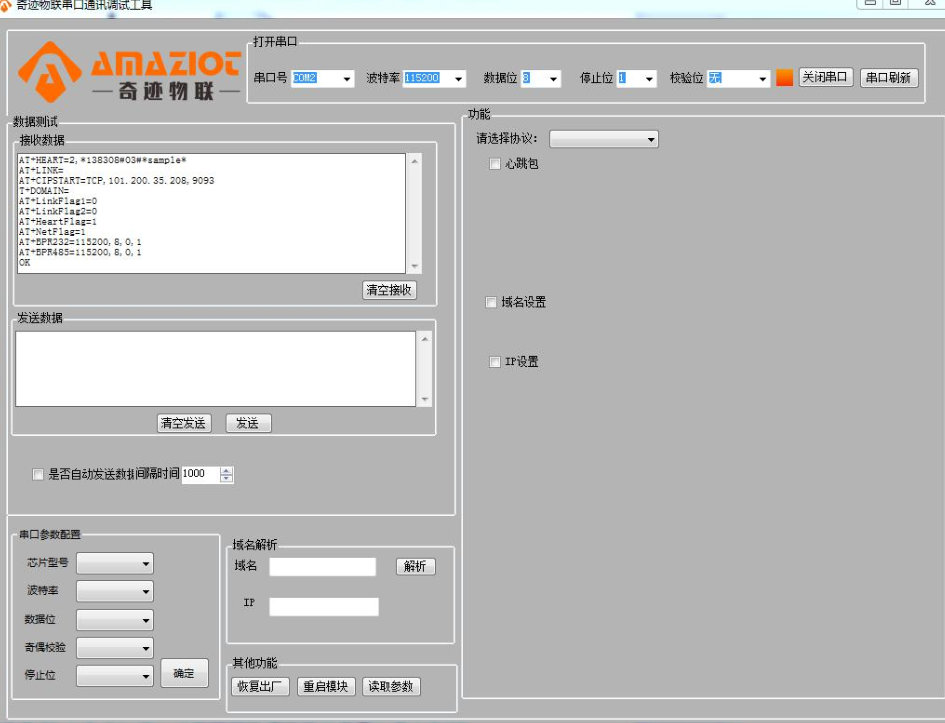
## 5. 透传模式
DTU 开机成功入网后,会自动进入透传模式,可发送”+++”退出透传模式,然后发送配置命令进行配置。要再次进入透传发送”AT+TRANSPORT”即可进入透传模式,也可以点击”重启模块”进行重启。
## 6.重启机制
AP4000E 会在两种情况下进行重新上电重新进入工作模式。1.上电后 150s 内没有成功连接上服务器,AP4000E 会主动上报"CONNECT SERVER ERROR "信息并重新入网。2. AP4000E在进入数据透传模式并设置好心跳让 DTU 保持长连接工作情况下 150s 内没有进行数据收发工作 AP4000E 会主动上报"SERVER NO DATA ERROR"信息并重新入网。
## 7. 配置 MQTT 模式
### 配置设备接入信息
选择 MQTT 模式,然后选择链接设置,配置 MQTT 服务器 IP,端口号,保活时间(keeplive),
标志位(CleanSession),三要素(clientid,uername,password),然后点击确定。
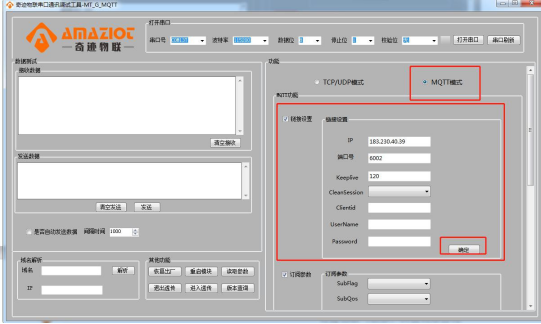
### 订阅和发布主题
选择订阅参数,设置订阅标志(SubFlag),服务质量等级(SubQos)订阅主题(SubTopic );选择发布参数,设置服务质量等级(PubQos),重发标志(Dup),保留标志(Retain),发布主题
(PubTopic),最后点击确定,完成设置。
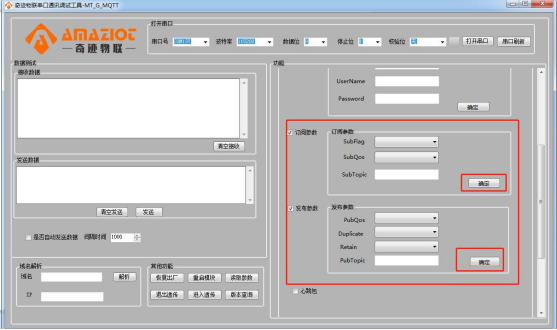
### 参数配置完成
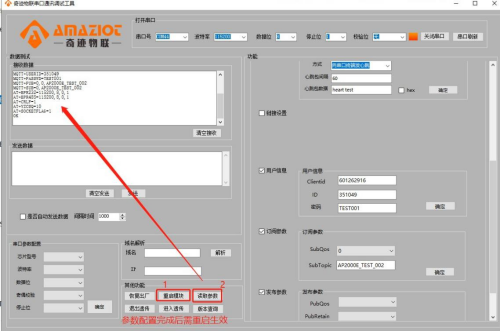
模块重启,读取参数,确认设置成功。接收窗口显示连接服务器成功标志后,再向发送 数据窗口发送数据。
## 8. 配置 GNSS 模式
### 选择 GPS 数据
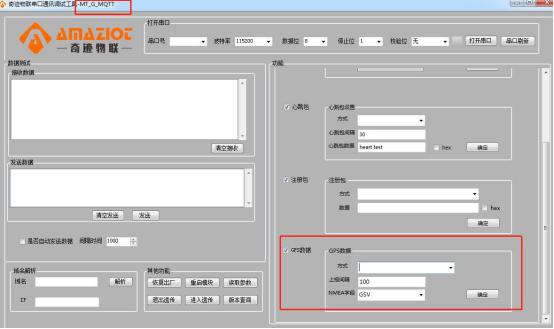
### 选择发送方式
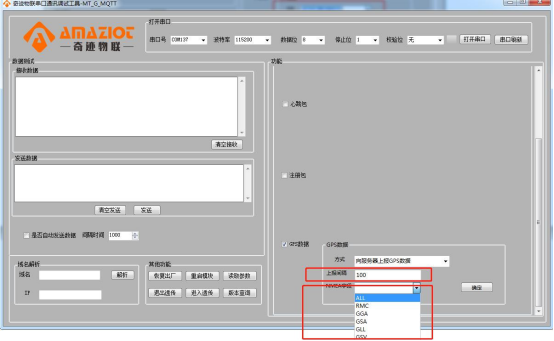
选择上报时间间隔,单位:秒;选择 NMEA 字段,ALL:表示所有字段
### 设置完成
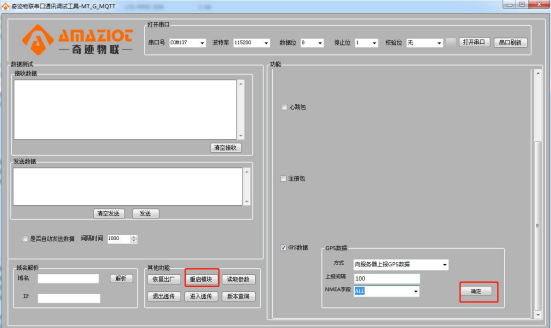
参数设置完成后,需点击确定,并重启模块。模块重启后,首先读取参数,确认参数设 置成功,然后模组自动连接配置服务器,GPS 数据就会自动按照配置的时间和字段上报服务器。
## 9. 错误提示机制
AP4000E 共有三种错误提示机制每种错误机制上报不同的打印信息,在上报报错打印信息以后 AP4000E 会重新初始化内部参数进行重新联网。1. ”JION NET ERROR”入网连续错误 5次以后报错并重启模块。2. “SEND DATA ERROR”上发数据连续错误 5 次以后报错并重新入网。3. “AT RETURN NULL ERROR”AP4000E 内部通信模组连续上报超过 5 次错误报错并重新入网。
## 10. 远程配置
说明:保证DTU在线,远程配置指令在本地相对应的指令AT之前加前缀字符“am.iot”
例如:AT+RESET\r\n 重启指令,相对应的远程配置指令为:am.iotAT+RESET\r\n;
AT+TRANSIP=”TCP”,”183.230.40.40”,1811\r\n 设置 TCP 的 IP 和端口号,相对应的远程配置指令为:am.iotAT+TRANSIP=”TCP”,”183.230.40.40”,1811\r\